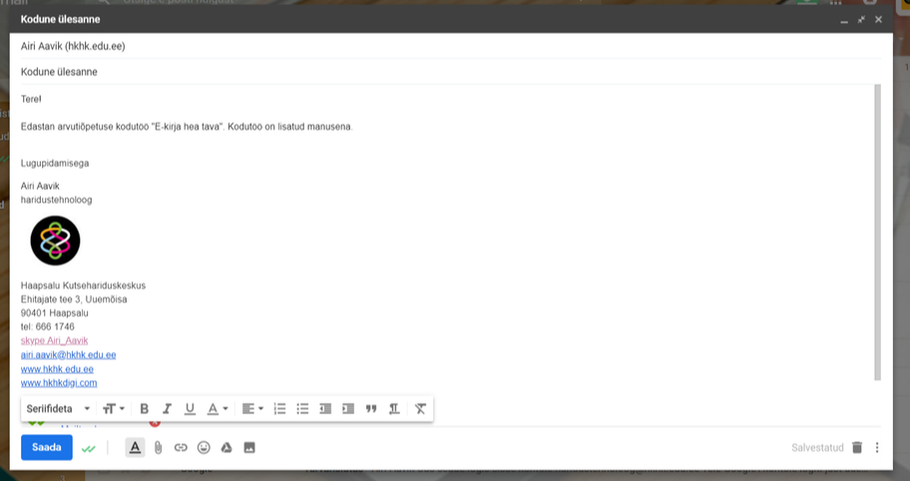Arvutiõpetus
Läbiv teema kahes moodulis:
Karjääri planeerimine ja ettevõtluse alused
(10 kontakttundi + 3 iseseisva töö tundi)
Abistamine elamistoimingutes ja
hooldustegevuste läbiviimine
(10 kontakttundi + 29 iseseisva töö tundi)
Karjääri planeerimine ja ettevõtluse alused
(10 kontakttundi + 3 iseseisva töö tundi)
Abistamine elamistoimingutes ja
hooldustegevuste läbiviimine
(10 kontakttundi + 29 iseseisva töö tundi)
Arvutiõpetus toetab õppijat õppetöös.
Kõik teemad on aktuaalsed ka igapäevases elus.
Kõik teemad on aktuaalsed ka igapäevases elus.